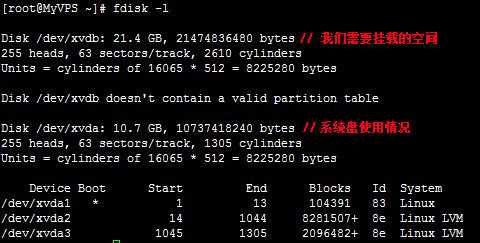网上这类的教程很多,一搜很多,但是很少能成功用在dropbear这个ssh服务器下的。
网上的教程最关键的一般就是两步:
增加一个linux用户,并赋予该用户一个nologin的shell权限。
useradd username -s /sbin/nologin
设置该用户密码。
passwd username
即时你要设定的用户名,可自行修改。
网上这类的教程很多,一搜很多,但是很少能成功用在dropbear这个ssh服务器下的。
网上的教程最关键的一般就是两步:
增加一个linux用户,并赋予该用户一个nologin的shell权限。
useradd username -s /sbin/nologin
设置该用户密码。
passwd username
即时你要设定的用户名,可自行修改。
新手及才接触VPS的朋友们看一下,主要是关于VPS安全方面相关内容的:
vi /etc/ssh/sshd_config
找到其中的#Port 22(第13行),去掉#,修改成Port 3333
按住 i 或者 insert ,修改后,再按 esc,输入 :wq 保存
使用如下命令,重启SSH服务,注:以后用新端口登陆。
service sshd restart
你可以选择直接关闭防火墙,如若情况特殊不能关闭则提供以下解决方法
firewall-cmd --permanent --query-port=3333/tcp ##查看是否放行
firewall-cmd --permanent --add-port=3333/tcp ##添加
firewall-cmd --reload ##重新加载配置
firewall-cmd --permanent --query-port=3333/tcp 再次查看输出结果若为yes则成功
systemctl restart sshd ##重启
关闭SELinux的方法
输入命令vi /etc/selinux/config,将SELINUX=enforcing改为SELINUX=disabled,然后保存退出
这里我将列出使用Linuxvps过程中的常用命令,面向的对象是懂一点命令行的朋友,如果你没有任何命令行基础,建议找本Linux的基础教程来看看。
基本常识:
在讲具体的命令之前,先介绍一下Linux命令行的一些常识:
对于初次接触VPS的同学来说,VPS多多少少有点复杂,其实简单说可以把它当做一台真正的独立服务器,而且更为方便的是可以随时重启、关机,还可以重装任意一款系统,更何况它还具有独立的网卡设置和独立ip,完完全全一台独立服务器。
认清这一点后,接下来的工作就相当容易了:对于普通用户来说,VPS的资源供给相当充足,只放置一个站点那是相当浪费,所以设法在VPS上方便快捷地增加站点、设置站点参数,成了最关键的步骤。本篇博文就以VPS上最为常用的“LNMP一键安装包”为例,说说如何在VPS上开通多个站点。
LNMP一键安装包是一个用Linux Shell编写的可以为CentOS/RadHat、Debian/Ubuntu VPS(VDS)或独立主机安装LNMP(Nginx、MySQL、PHP、phpMyAdmin)生产环境的Shell程序。
LNMP 官方站:http://lnmp.org/
2.1) CentOS/RHEL/Fedora/Debian/Ubuntu/Raspbian Linux系统需要3GB以上硬盘剩余空间
2.2) 128M以上内存,Xen的需要有SWAP,OpenVZ的另外至少要有128MB以上的vSWAP或突发内存(小内存请勿使用64位系统),MySQL 5.6及MariaDB 10必须1G以上内存。
2.3) VPS或服务器必须已经联网,且必须设置的是网络源不能是光盘源,同时VPS/服务器 DNS要正常!
2.4) Linux下区分大小写,输入命令时请注意!
1.推荐使用 Xshell 软件 https://blog.luoli.net/68.html
本文旨在帮助像AoYoHost、80VPS、LocVPS等用户挂载未使用硬盘,默认装完系统只装载了10G,如果你购买了更多需要自行挂载才可以。
需要使用ROOT登陆SSH进行操作,使用Xshell之类软件,或面板的VNC控制也可以。
现在的VPS磁盘容量越来越大,XenSystem初始化的根分区(第一磁盘“Xvda”)默认为10G,另外一个磁盘(第二磁盘“Xvdb”)为VPS总容量的剩余容量。如果单独挂载给/home,使用LNMP一键包等程序,重装时在/home内的数据就不会丢失了。
注意:MYSQL数据并没保存在/home,重装前请注意备份。
一、查看当前硬盘情况
fdisk -l
如图,新安装的VPS,Xvdb(第二块虚拟硬盘)尚未被激活。